Oldja meg a „Az iTunes Library.itl fájl zárolva van” hibát az iTunes alkalmazásban
Oldja meg az Apple iTunes hibát, amely szerint az iTunes Library.itl fájl zárolva van, zárolt lemezen van, vagy nincs írási jogosultsága ehhez a fájlhoz.
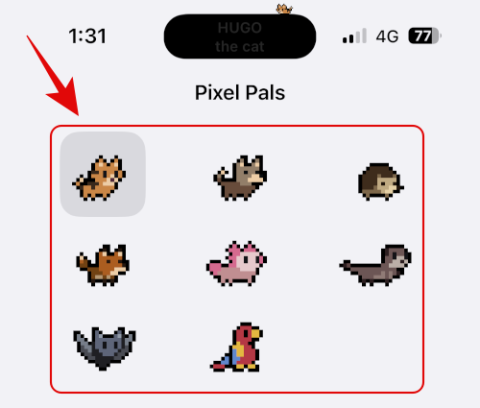
A Dynamic Island az iPhone 14 Pro új, exkluzív funkciója, amely meghódítja a világot. Az iPhone-kijelzőn lévő tabletta kivágásának ez az új módja lehetővé teszi az iPhone-ján folyó feladatok és tevékenységek különféle új interakcióit. Hozzáférhet az értesítésekhez , megtekintheti a jelenleg lejátszott információkat, nyomon követheti a közelgő szállításokat és még sok mást.
Az Apple azt is lehetővé tette a külső fejlesztők számára, hogy hozzáférjenek és fejlesszék saját interaktív Dynamic Island elemeiket. Ez rengeteg lehetőséget és módot nyit meg az új Dynamic Island használatában, és a Pixel Pals az első pillantásunk arra, hogy a külső fejlesztők hogyan használhatják ezt a képességet. Nézzük meg közelebbről a Pixel Pals for Dynamic Island alkalmazást az iPhone 14 Pro és Pro Max készülékeken.
Mik azok a Pixel Pals?
A Pixel Pals kis Tamagotchi-szerű háziállatok, amelyek a Dynamic Island tetején maradnak és futkosnak. A Pixel Pals szolgáltatást az Apollo, valamint a dedikált Pixel Pals alkalmazást kínálja. Az Apollo egy harmadik féltől származó Reddit kliens, amelyet letölthet és telepíthet iPhone-jára. A Reddit böngészése néha monotonnak tűnhet annak ellenére, hogy alaposan bevonja a bejegyzéseket a hírfolyamaiba. A Pixel Pals célja, hogy a Reddit görgetése során a társaid legyenek, és a fájó szemek látványa, ha meguntad a számtalan bejegyzés végtelen görgetését.
A Pixel Pals dedikált alkalmazás egy lépéssel tovább viszi ezt azáltal, hogy kedvenceit korlátlan ideig hozzáadja a Dynamic Islandhez. Így a kiválasztott kedvence látható lesz a Dynamic Island szolgáltatásban, függetlenül attól, hogy milyen alkalmazást használ. Az alkalmazás használata közben interakcióba léphet kedvenceivel, etetheti őket, játszhat velük, és még azt is szabályozhatja, hogy mit csináljanak, amikor a Dynamic Islanden pihennek. Használja a következő részt a Pixel Pals hozzáadásához a Dynamic Islandhez.
A Pixel Pals beszerzése az iPhone 14 Pro és Pro Max készülékeken
Ismerkedjünk meg a Pixel Pals követelményeivel. Ezután a következő szakasz segítségével hozzáadhatja őket a Dynamic Islandhez.
1. módszer: A Pixel Pals alkalmazás használata
Ehhez a módszerhez az új Pixel Pals alkalmazást fogjuk használni. A következő módszerben, vagyis a régiben pedig az Apollo alkalmazást fogjuk használni, hogy ugyanazt az eredményt kapjuk.
Követelmények
Útmutató lépésről lépésre a Pixel Pals számára
Töltse le és telepítse a Pixel Pals alkalmazást iPhone-jára az alábbi letöltési link segítségével.
Nyissa meg az alkalmazást iPhone-ján, érintse meg a gombot, és válassza ki a kívánt háziállatot. A Pixel Pals alkalmazás használatakor a következő háziállatok közül választhat. Hugo (macska) és Rupert (kutya) ingyenes, míg más háziállatok számára Pixel Pals prémium előfizetés szükséges.
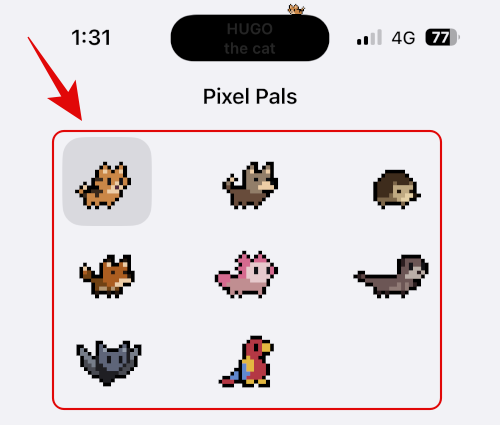
A pixelpal automatikusan hozzáadódik a Dynamic Islandhez. Most érintse meg és kapcsolja be az Always Show Pixel Pal kapcsolót .

Érintse meg a Művelet lehetőséget kedvence viselkedésének kiválasztásához.
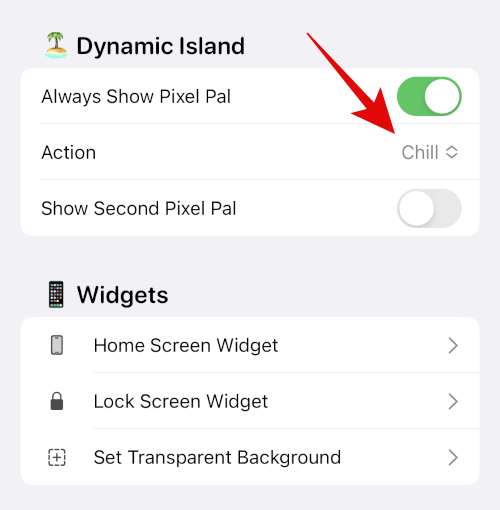
Koppintson a ikonra, és a preferenciáitól függően válasszon az alábbi lehetőségek közül.
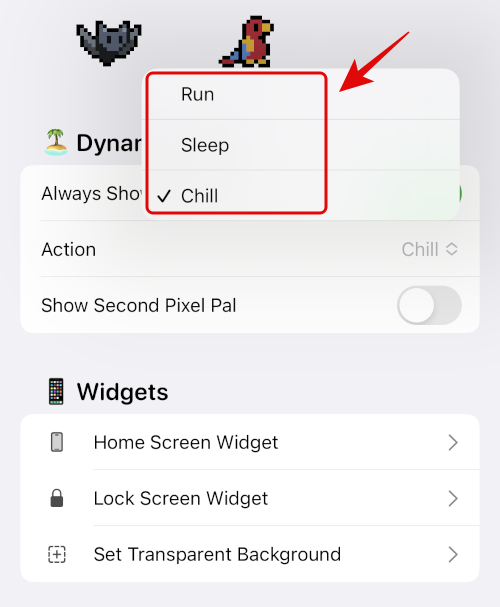
Most, ha prémium előfizetéssel rendelkezik, koppintson a Show Second Pixel Pal lehetőségre, hogy hozzáadjon egy második háziállatot a Dynamic Islandhez.
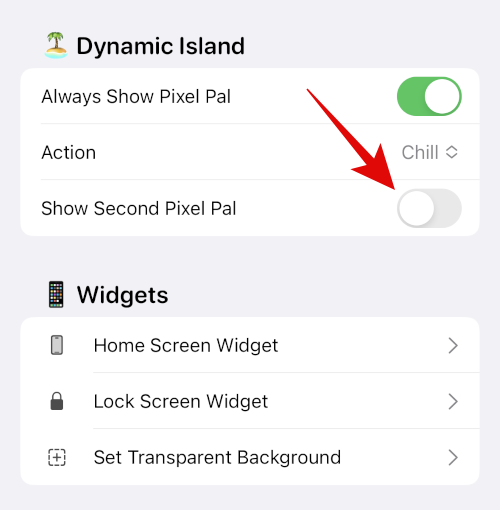
Egyszerűen zárja be az alkalmazást, és kedvenc kisállatának mostantól láthatónak kell lennie a Dynamic Islanden.
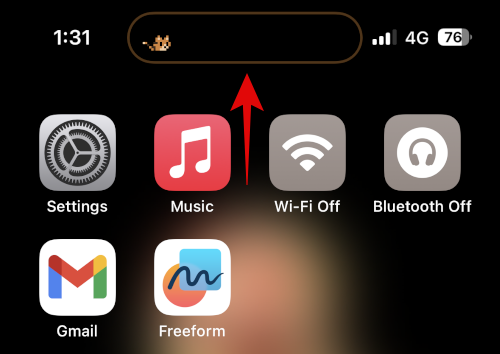
És így használhatja a Pixel Pals alkalmazást, hogy háziállatokat adjon a Dynamic Islandhez. A Pixel Pals lehetővé teszi a kezdőképernyő és a lezárási képernyő widgetek hozzáadását is kedvenceihez. Az alkalmazás használatakor widgeteket is hozzáadhat, ha úgy tetszik.
A Pixel Pals alkalmazás használata a Dynamic Islanden
Miután hozzáadta a Pixel Pals-ot a Dynamic Islandhez, kapcsolatba léphet velük, etetheti őket, játszhat velük stb. Így léphet kapcsolatba házi kedvenceivel a Dynamic Islanden.
Érintse meg és tartsa lenyomva a Dynamic Island-t, hogy megtekinthesse a kedvencével való interakciós lehetőségeket.
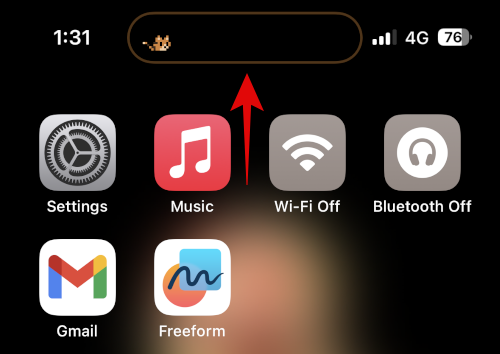
Koppintson a Feed elemre , hogy megkóstolhassa kedvencét.
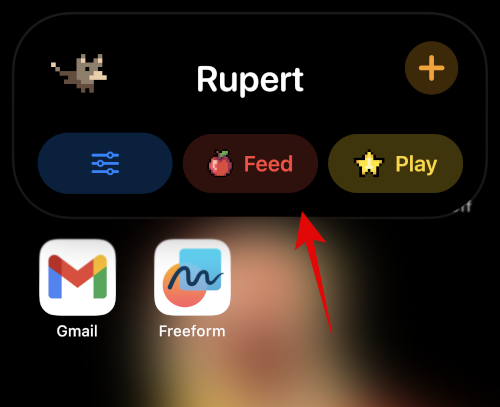
Koppintson, és válassza ki a kívánt ételt.
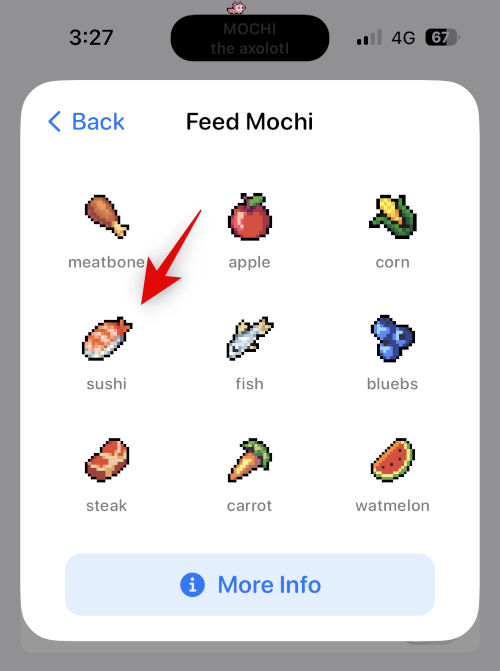
Az ételt automatikusan leadják kedvencének a Dynamic Islanden. Házi kedvence most meg fogja enni az eleséget, és ha ez megtörténik, kaphat visszajelzést.
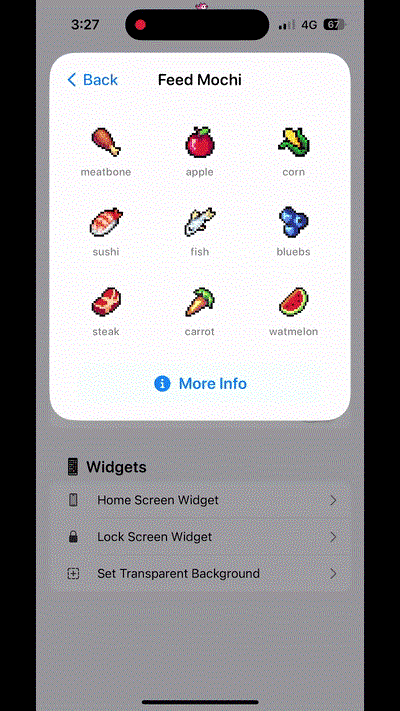
Hasonlóképpen, érintse meg a Lejátszás gombot , hogy kedvencével játsszon, amikor interakcióba lép a Dynamic Island szolgáltatással.
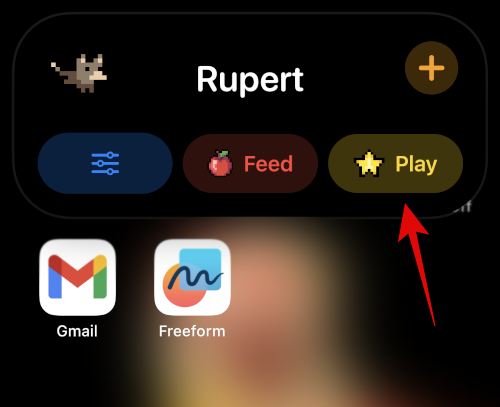
Érintse meg, és válassza ki a játszani kívánt játékot. A Beacon Ball ledobja a labdát a Dynamic Islandben, amellyel kedvence játszhat.
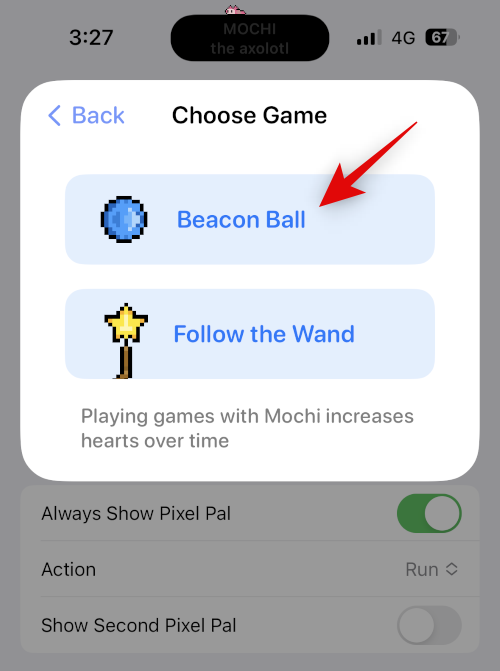
Így néz ki.
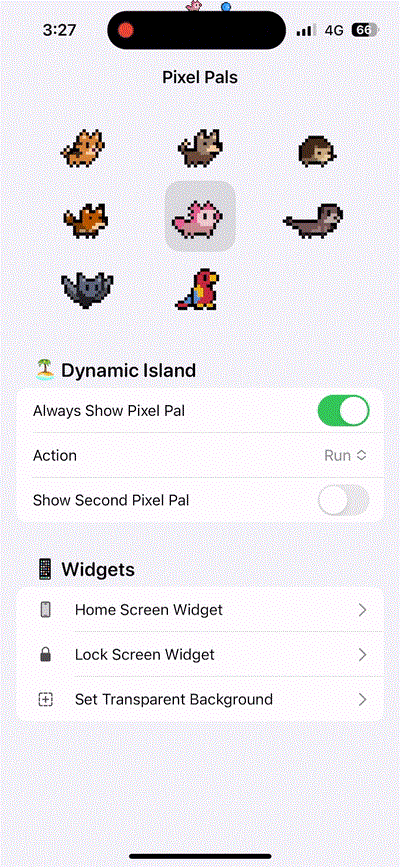
A Kövesd a pálcát egy interaktív játék, ahol körbehúzhatod a pálcát, és kedvenced is követni fogja.
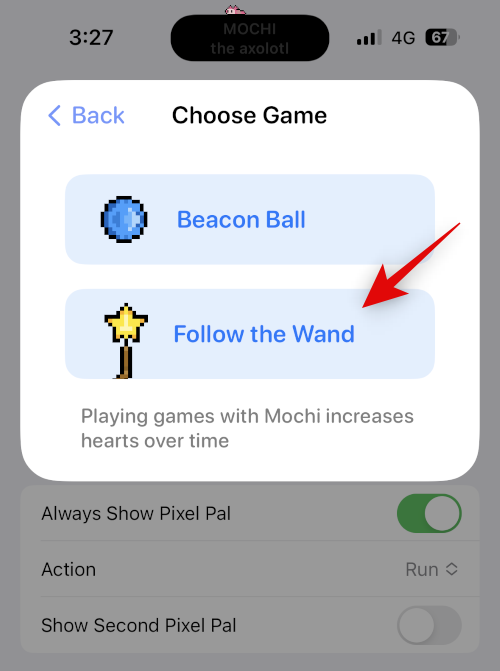
Így néz ki a Kövesd a pálcát .
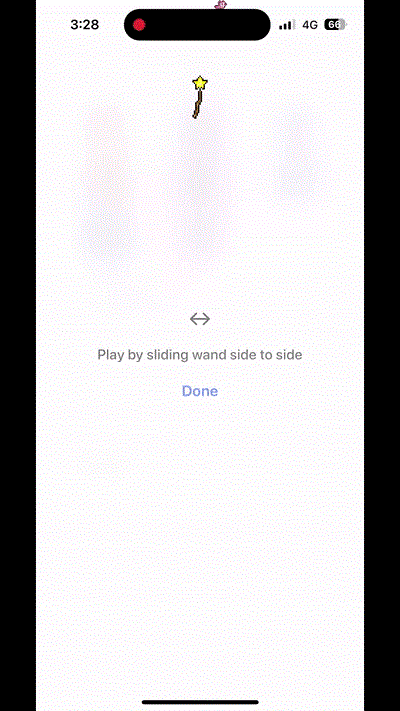
Ha végzett a játékkal, koppintson a Kész gombra.
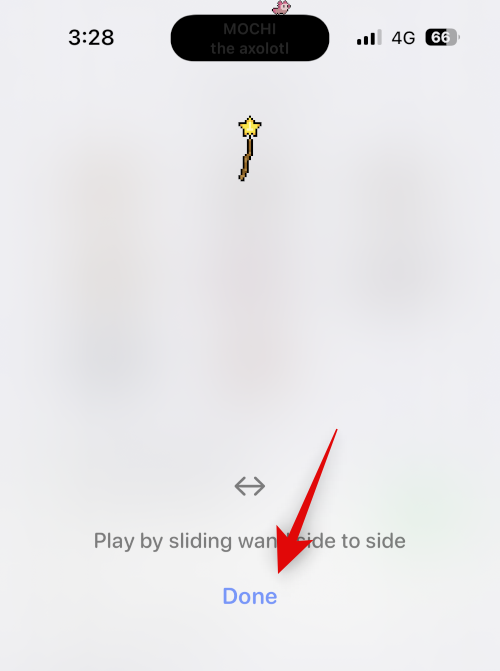
Végül a kibontott nézetben elérhető a menü. Ezzel a lehetőséggel közvetlenül a Pixel Pals alkalmazásra ugorhat, és testreszabhatja az élményt.
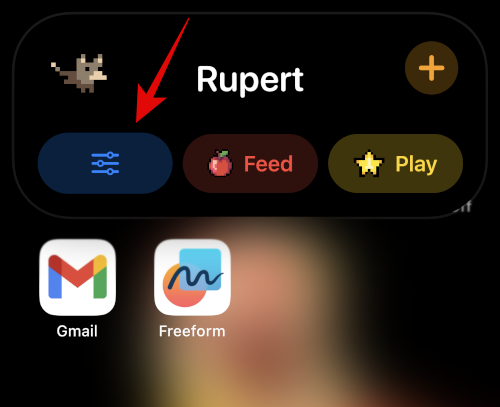
És így léphet kapcsolatba kedvenceivel, miután hozzáadták őket a Dynamic Islandhez.
2. módszer: Az Apollo használata a Reddit alkalmazáshoz (régi útmutató)
Ez a régi módszer, amelyet akkor alkalmaztak, amikor az újonnan elindított Pixel pals alkalmazás nem volt elérhető. Igen, az is működik.
Követelmények
Lépésről lépésre útmutató az Apollo for Reddit alkalmazáshoz
Töltse le és telepítse az Apollo alkalmazást iPhone-jára az alábbi link segítségével.
Most nyissa meg az alkalmazást, és koppintson a Beállítások elemre a képernyő alján.
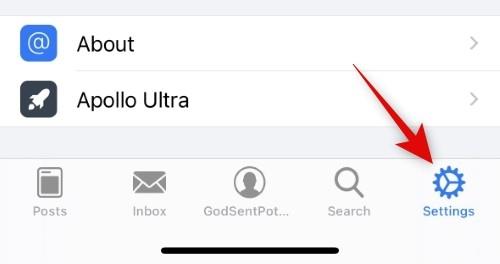
Érintse meg a gombot, és válassza az Általános lehetőséget .
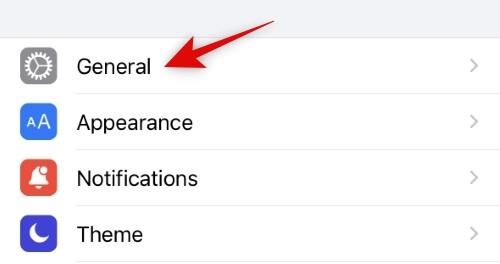
Koppintson a Pixel Pals elemre alul az Egyéb részben.
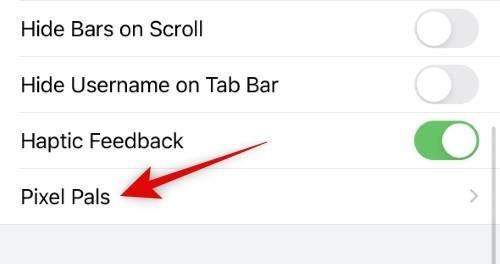
Koppintson és kapcsolja ki a Dynamic Island Zoo kapcsolót a képernyő tetején.
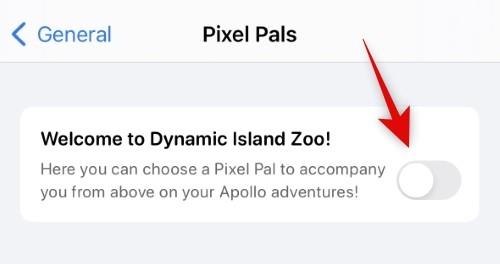
Koppintson, és válasszon ki egy kedvencet.
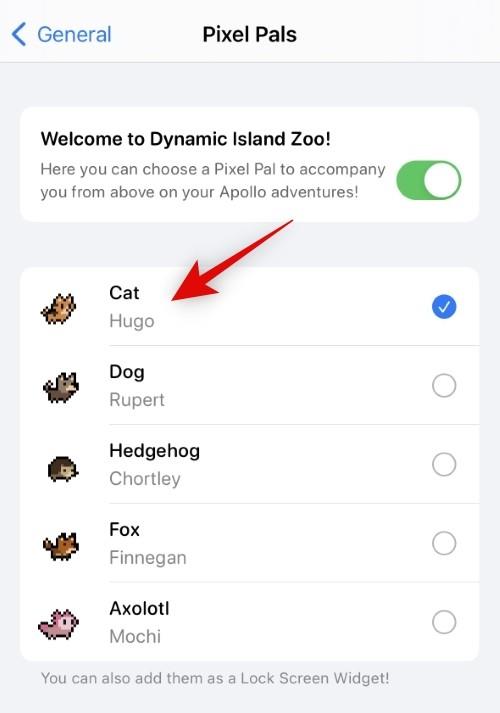
És ez az! A kiválasztott Pixel Pal mostantól hozzáadódik a Dynamic Islandhez az iPhone 14 Pro és Pro Max készülékeken.
Hány háziállat lehetséges a Dynamic Island területén?
A következő öt házi kedvenchez férhet hozzá, ha a Pixel Pals-t használja az Apollo alkalmazásban iPhone 14 Pro készülékén.
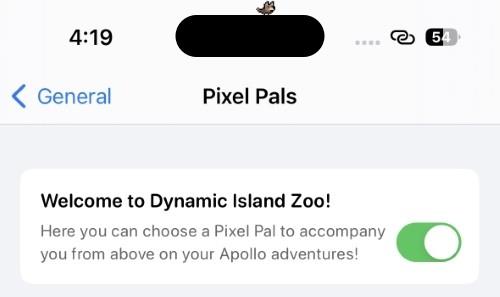
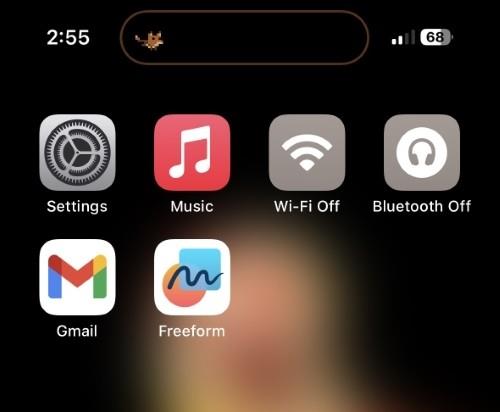
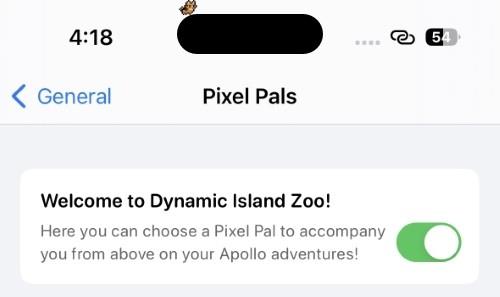
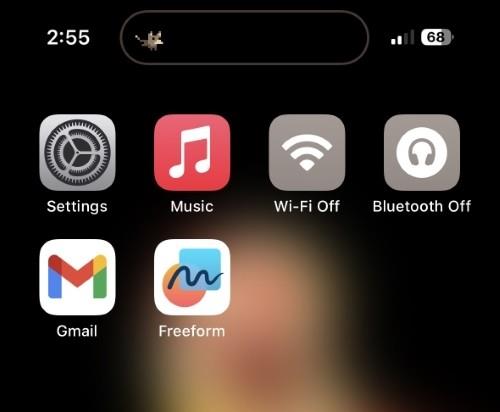
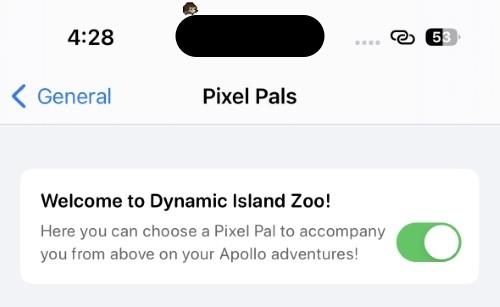
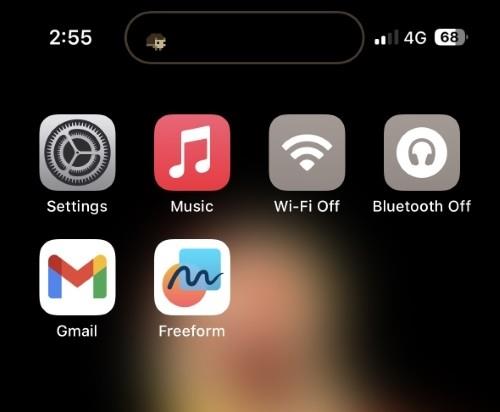
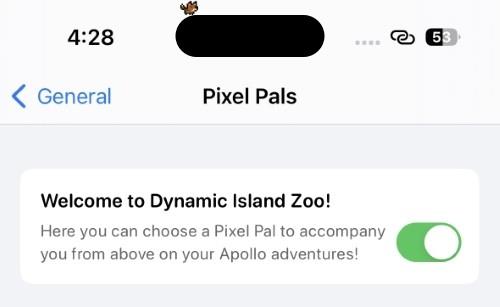
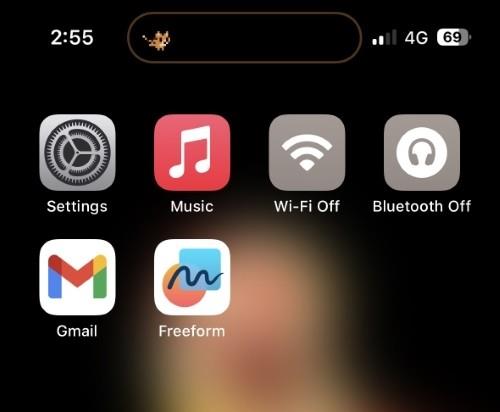
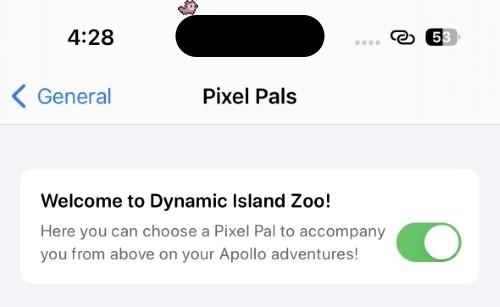
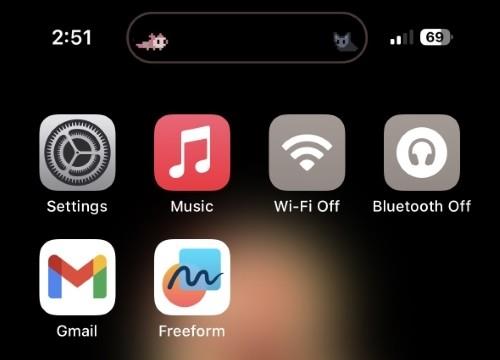
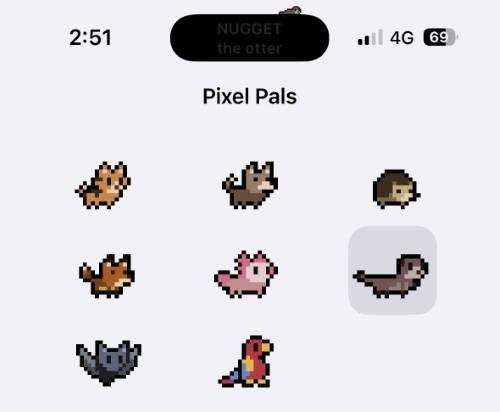
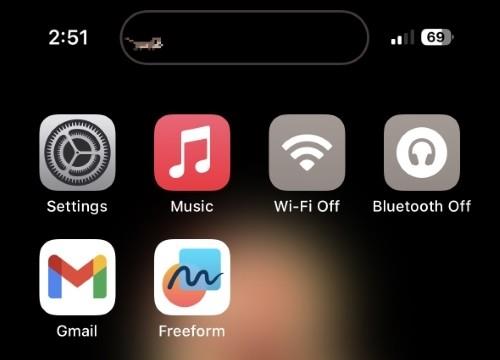
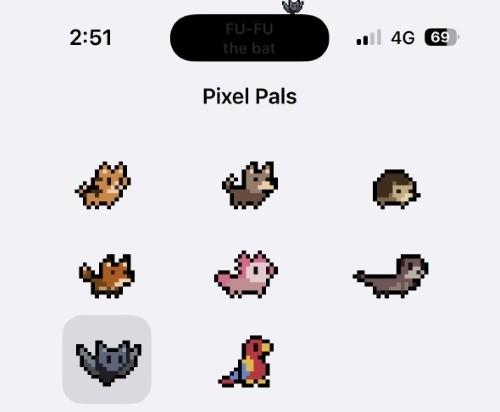
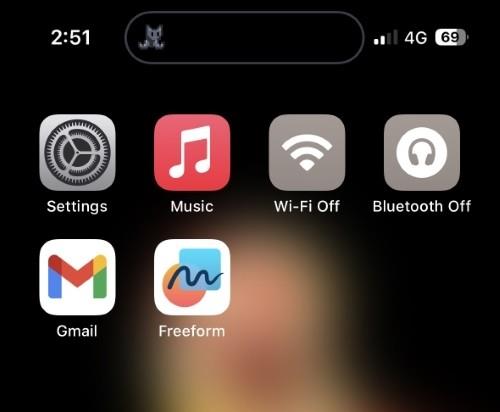
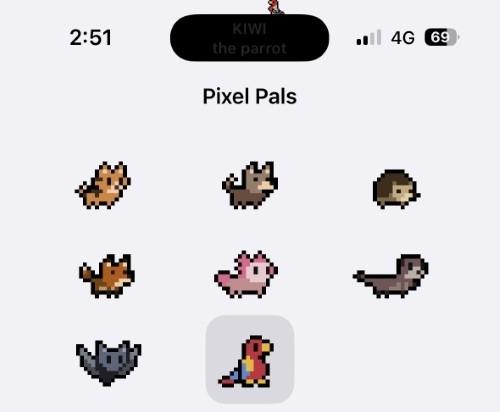
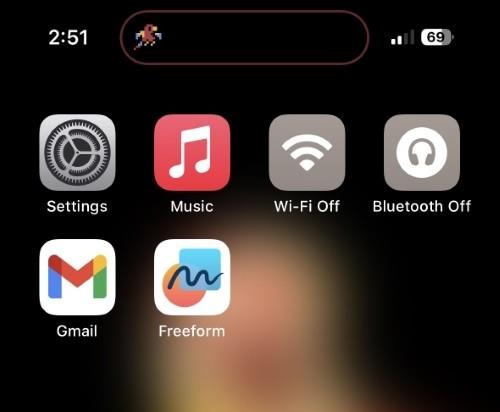
Míg a Hugo és a Rupert ingyenesen használható, Apollo Ultra előfizetésre lesz szüksége, hogy Chrotleyt, Finnegant és Mochit hozzáadhassa a Dynamic Islandhez. Az Apollo Ultra előfizetés havonta 0,99 dollárba kerül, és olyan egyéb funkciókat is tartalmaz, mint a push értesítések, az egyéni alkalmazásikonok, a tematika és még sok más.
Más iPhone-felhasználók kaphatnak Pixel Pals-t?
Igen, más iPhone-felhasználók, akiknek nincs Dynamic Island, szintén kaphatnak Pixel Pals-t. Ahelyett azonban, hogy a háziállatot hozzáadná az iPhone bevágásához, hozzá kell adnia őket a lezárási képernyőhöz és a kezdőképernyőhöz. Használja a következő részt a Pixel Pals beszerzéséhez iPhone 14 és régebbi készülékeken.
A Pixel Pals beszerzése iPhone 14 és régebbi készülékeken
Ahogy fentebb említettük, a Pixel Pals a lezárási képernyőn és a kezdőképernyőn elérhető iPhone 14 és régebbi készülékeken. Az alábbi lépésekkel adhatja hozzá a Pixel Pals szolgáltatást iPhone-ja lezárási képernyőjéhez, az éppen használt alkalmazástól függően.
1. módszer: A Pixel Pals alkalmazás használata
Ha még nem töltötte le, használja az alábbi linket a Pixel Pals letöltéséhez iPhone-jára.
Zárja le eszközét, ha zárolási képernyő widgetet szeretne hozzáadni. Ha hozzá szeretne adni egy kezdőképernyő widgetet, hagyja ki az alábbi néhány lépést, és ugorjon a kezdőképernyő widget részre. Érintse meg és tartsa lenyomva a lezárási képernyőt a szerkesztéséhez. Koppintson alul a Testreszabás elemre .
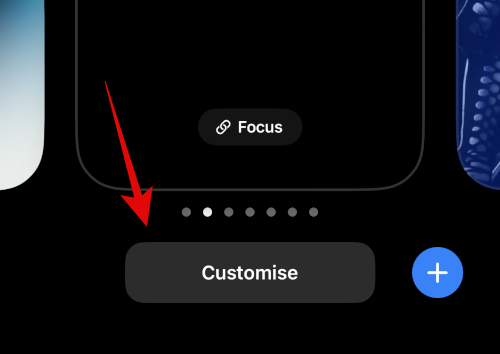
Most érintse meg a widgetek területet a lezárási képernyő órája alatt.
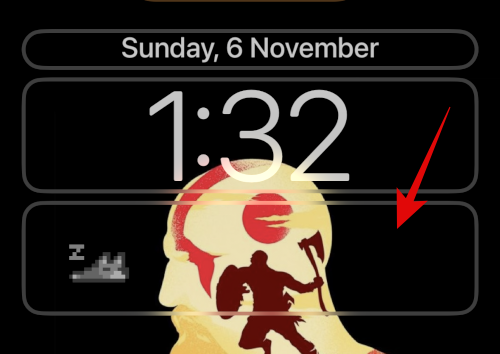
Görgessen az alkalmazáslistán alul, és koppintson a Pixel Pals elemre .
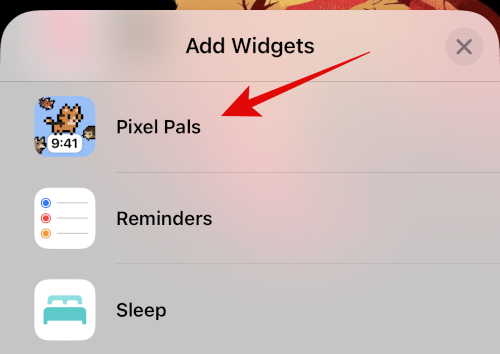
Érintse meg, és válassza ki a kívánt widgetméretet.
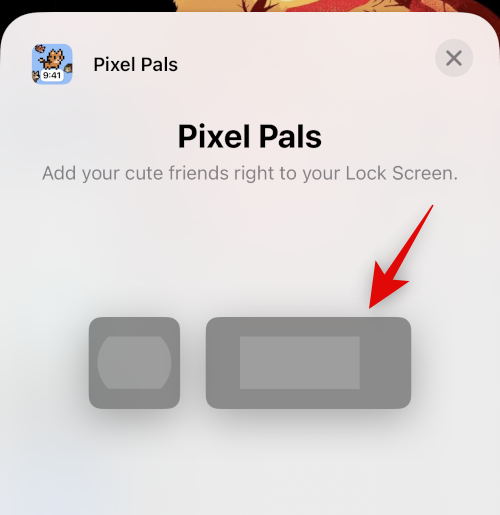
Miután a widgetet hozzáadta a zárolási képernyőhöz, érintse meg a widgetet kedvence kiválasztásához.
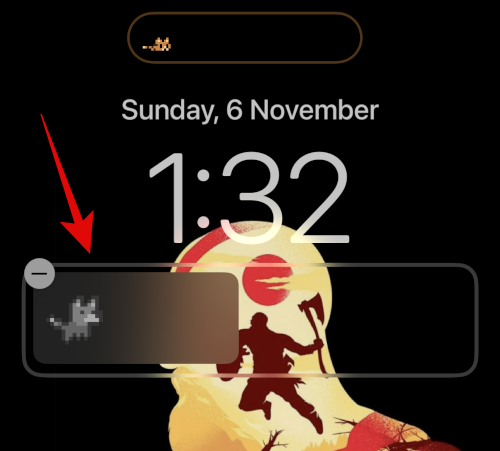
Koppintson a Pixel Pal elemre , és válassza ki kedvencét.
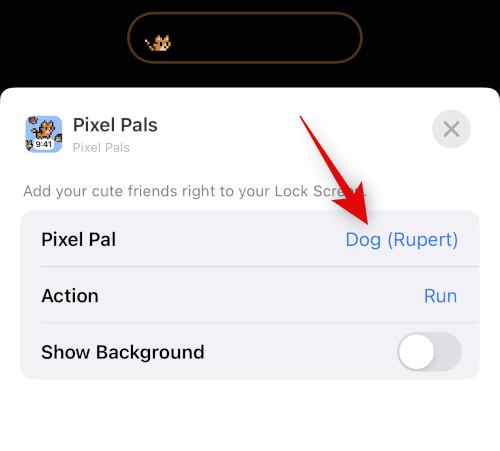
Koppintson a Művelet elemre , és válassza ki kedvence számára a kívánt viselkedést.
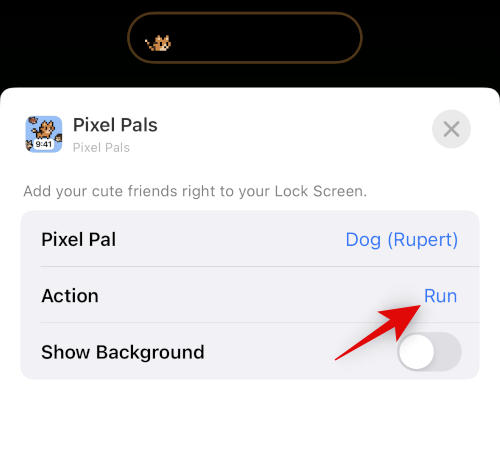
Kapcsolja be a Háttér megjelenítése kapcsolót , ha hátteret szeretne hozzáadni a widgethez.
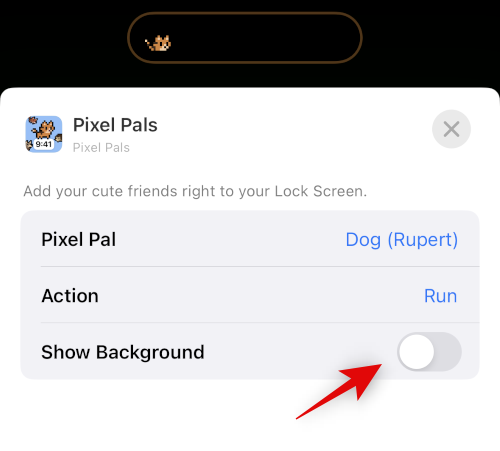
Érintse meg többször az X ikont az összes megnyitott menü bezárásához.
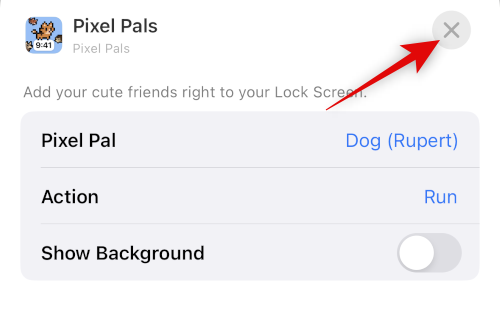
Most koppintson a Kész elemre .
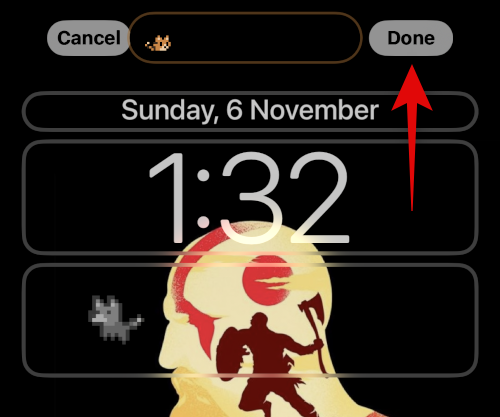
És ez az. Most hozzáad egy Pixel Palot a lezárási képernyőhöz. Használja a következő néhány lépést egy Pixel Pal kezdőképernyő hozzáadásához.
Oldja fel az eszköz zárolását, és érintse meg hosszan a lezárási képernyőt. Miután belép a szerkesztési módba, érintse meg a + ikont a bal felső sarokban.
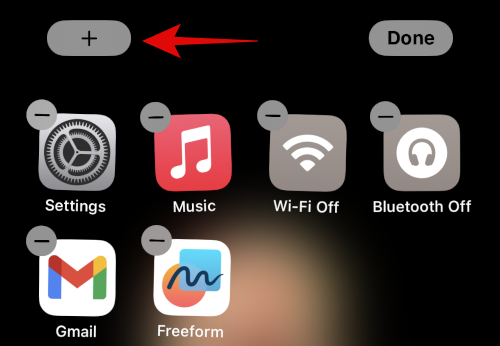
Görgessen az alkalmazáslistában, koppintson a elemre, és válassza a Pixel Pals lehetőséget .
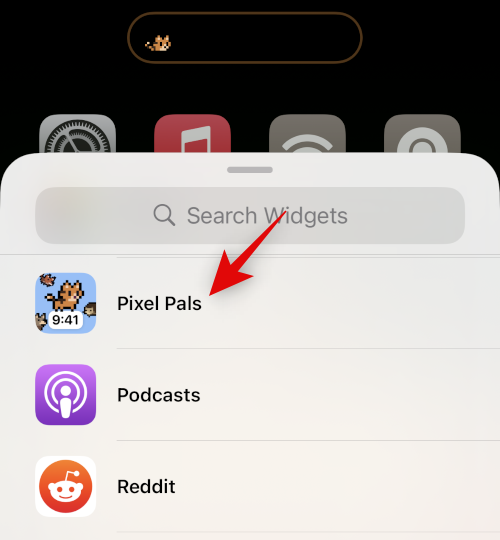
Csúsztassa ujját, és válassza ki a kívánt widgetméretet.
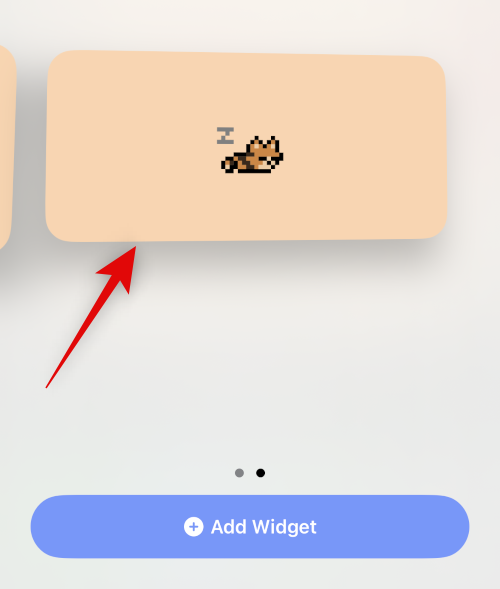
Érintse meg a Widet hozzáadása gombot a widget kezdőképernyőhöz való hozzáadásához.
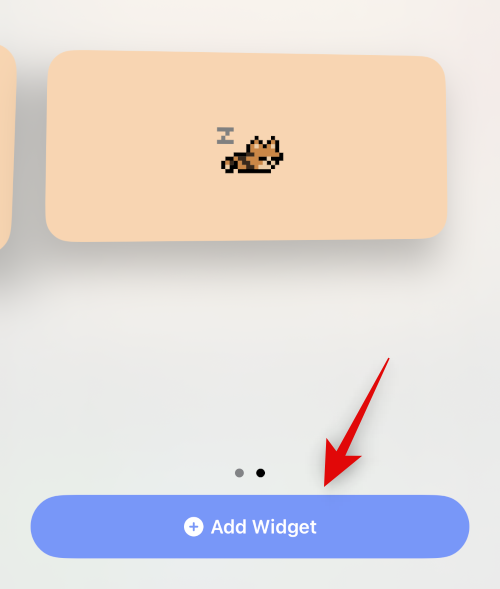
Érintse meg a hozzáadott widgetet kedvence kiválasztásához.
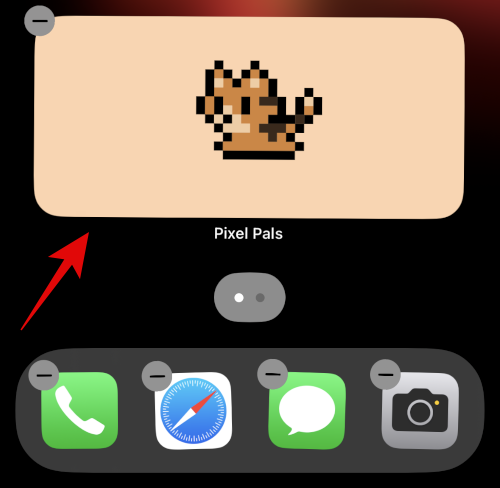
Koppintson a Pixel Pal elemre , és válassza ki a kívánt Pixel Pal elemet .
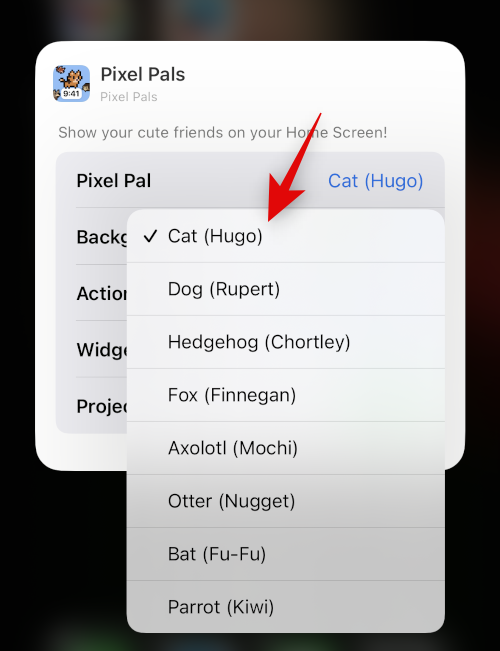
Koppintson a Háttér elemre , és válassza ki a kívánt hátteret a widgethez.
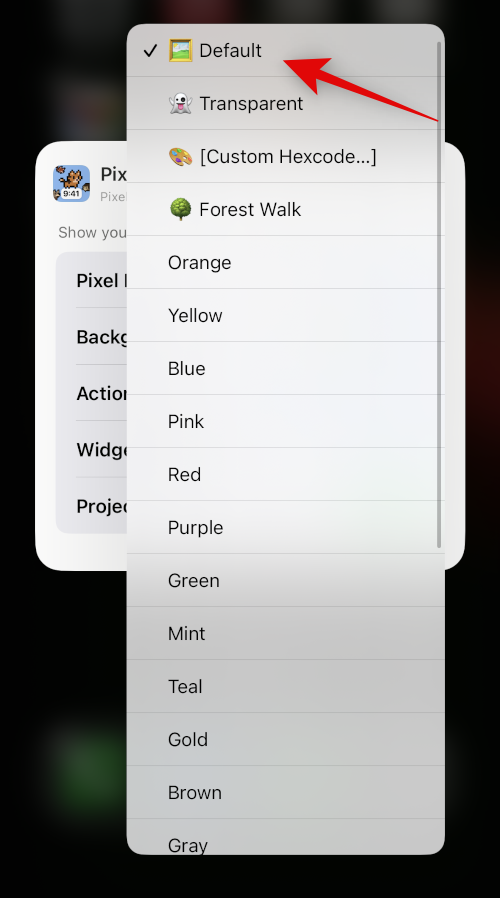
Hasonlóképpen érintse meg a Művelet típusát , és válassza ki kedvence által preferált viselkedést.
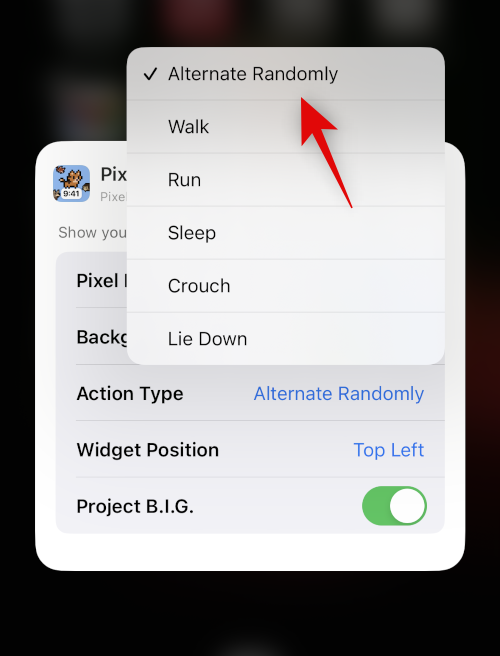
Érintse meg a Widget pozícióját , és válassza ki a kívánt widget pozíciót.
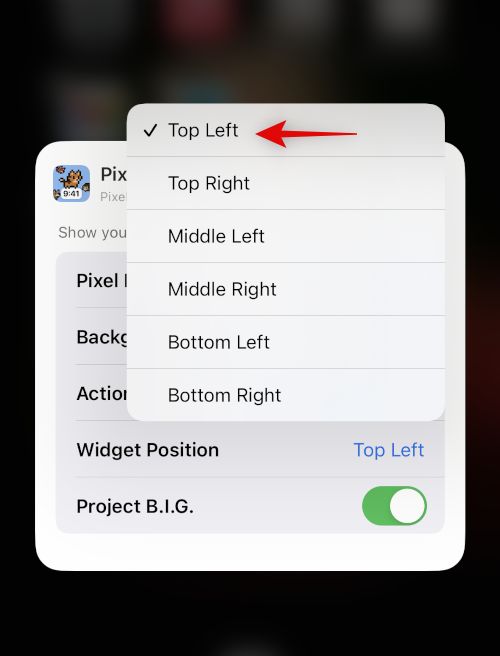
Végül kapcsolja be a Project BIG kapcsolót, ha meg szeretné tekinteni a kiválasztott kedvence nagyobb változatát.
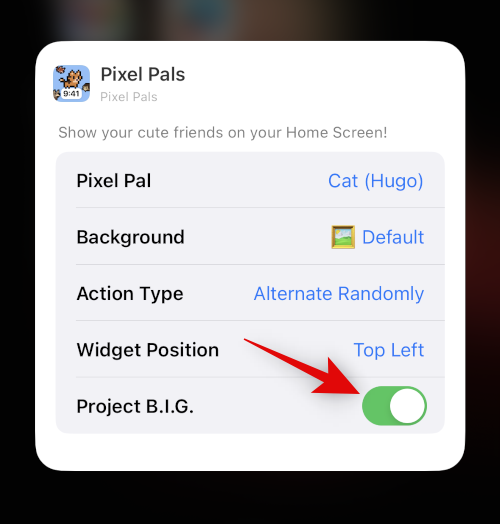
Koppintson a Kész elemre .
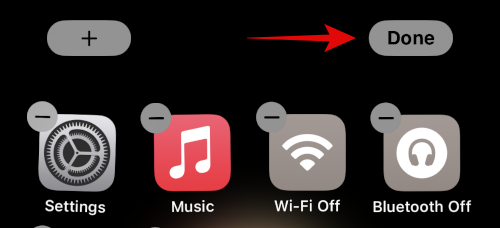
És ez az! Most hozzáad egy Pixel Palot a kezdőképernyőhöz.
2. módszer: Az Apollo használata a Reddit alkalmazáshoz
Az alábbi hivatkozás segítségével telepítse az Apollo alkalmazást iPhone-jára, ha még nem telepítette.
Indítsa el egyszer az alkalmazást, és ha szükséges, jelentkezzen be fiókjába. Most zárja le eszközét, és érintse meg hosszan a lezárási képernyőt. Koppintson a Testreszabás elemre , amint megjelenik a képernyő alján. Ha inkább a kezdőképernyő widgeteket szeretne hozzáadni, hagyja ki ezeket a lépéseket, és kövesse az alábbi kezdőképernyő-módszert.
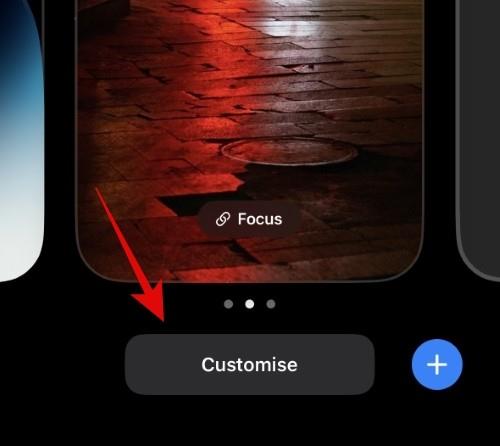
Koppintson a Widgetek területre a lezárási képernyő órája alatt.
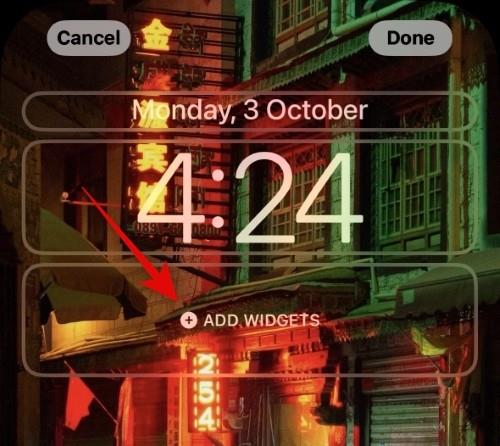
Koppintson a képernyő alján megjelenő alkalmazáslistából, és válassza az Apollo elemet.
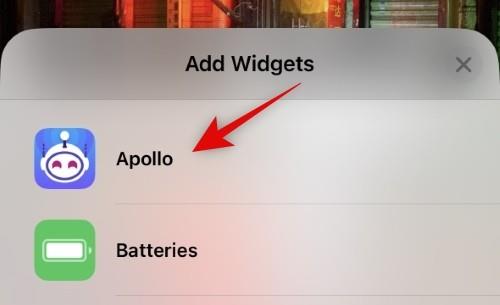
Csúsztassa balra az Apollo által kínált utolsó widget eléréséhez. Ez lesz a Pixel Pals widget. Koppintson a képernyőre, és válassza ki azt a widgetméretet, amelyet hozzá szeretne adni a lezárási képernyőhöz.
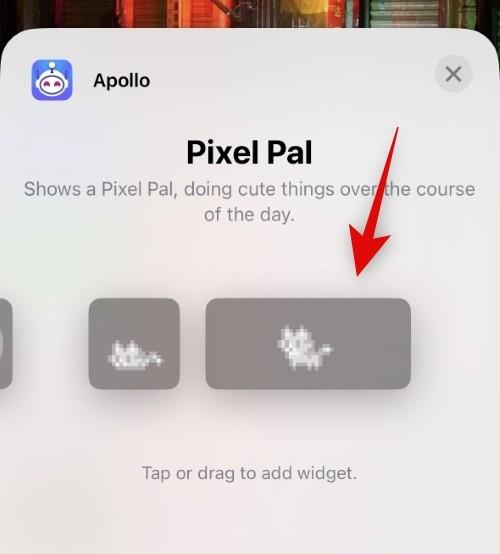
Miután a widgetet hozzáadta a zárolási képernyőhöz, érintse meg a widgetet kedvence kiválasztásához.
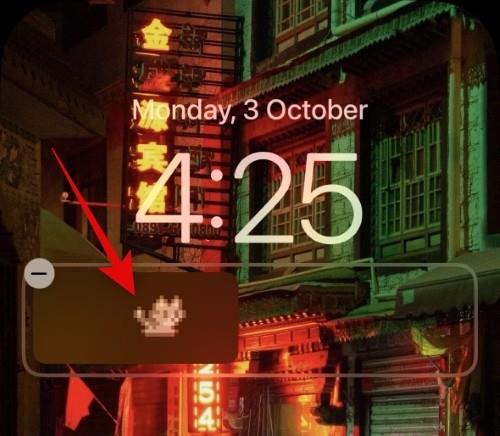
Koppintson a Pixel Pal elemre .
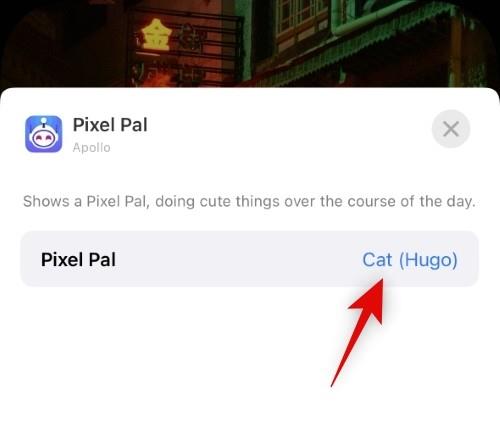
Most érintse meg, és válassza ki a kívánt háziállatot.
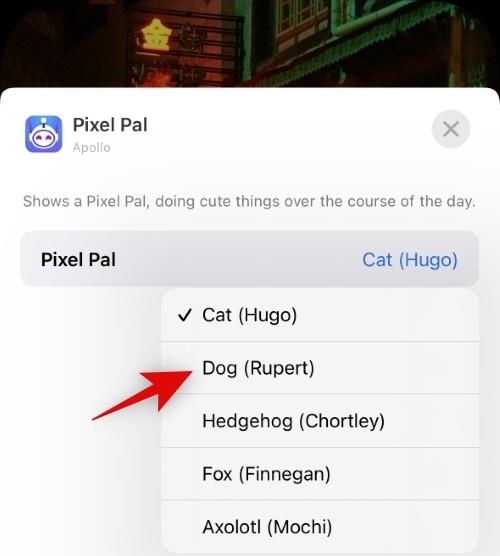
Érintse meg a jobb felső sarokban lévő X-et a widget szerkesztésének megkezdéséhez.
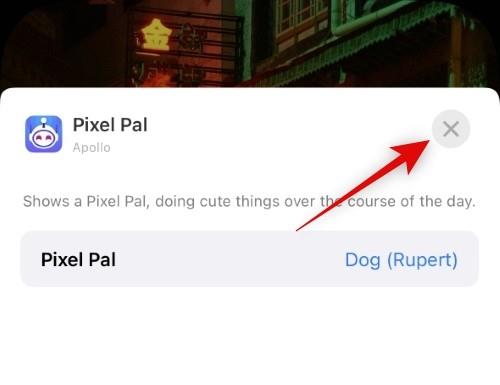
Érintse meg a Kész gombot a lezárási képernyőn végzett módosítások mentéséhez.
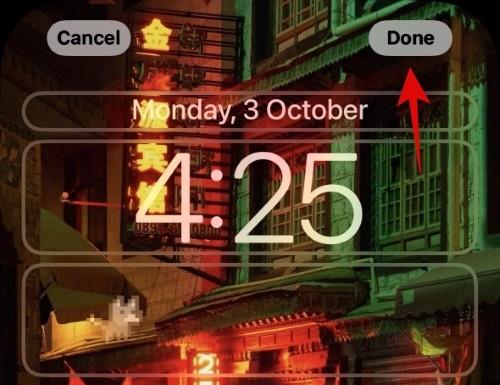
És így adhat hozzá Pixel Pal-t a lezárási képernyőhöz iPhone 14 és régebbi készülékeken. Valahogy úgy kell kinéznie, mint az alább látható előnézet.
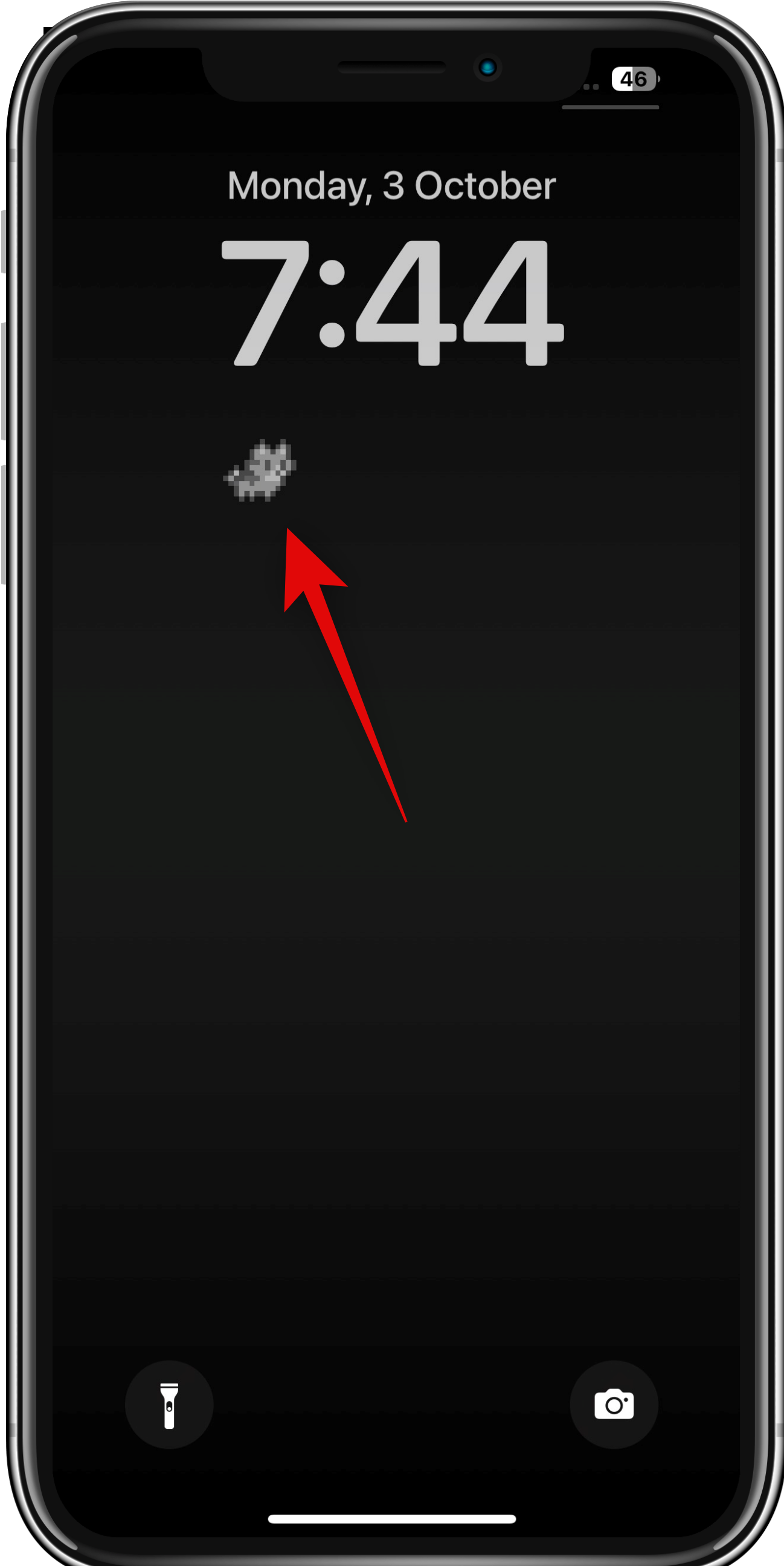
Ha most szeretne hozzáadni egy Pixel Pal kezdőképernyőt, oldja fel az eszköz zárolását, és érintse meg hosszan a lezárási képernyőt. Érintse meg a + ikont, miután belép a szerkesztési módba.
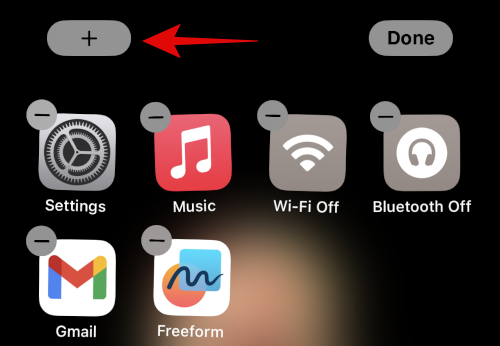
Görgessen az alkalmazáslistán, és koppintson, majd válassza az Apollo lehetőséget .
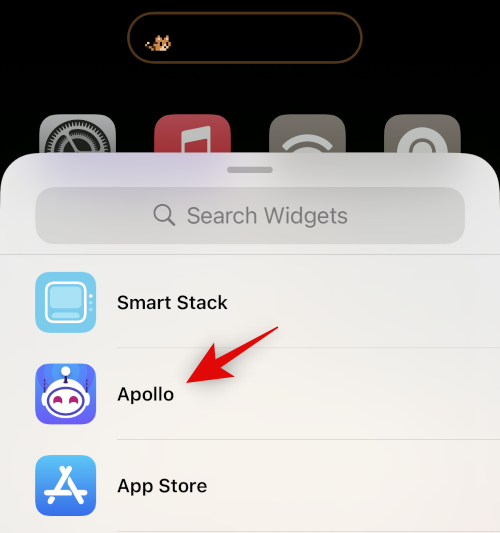
Görgessen, és válassza ki a kívánt Pixel Pal widgetméretek egyikét.
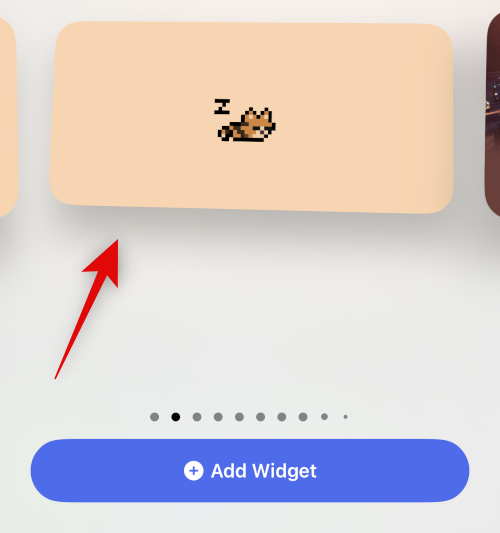
Koppintson a Widget hozzáadása elemre .
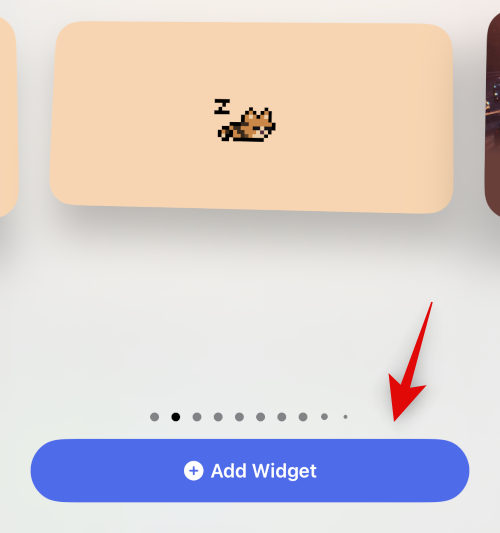
Most érintse meg a widgetet a testreszabásához.
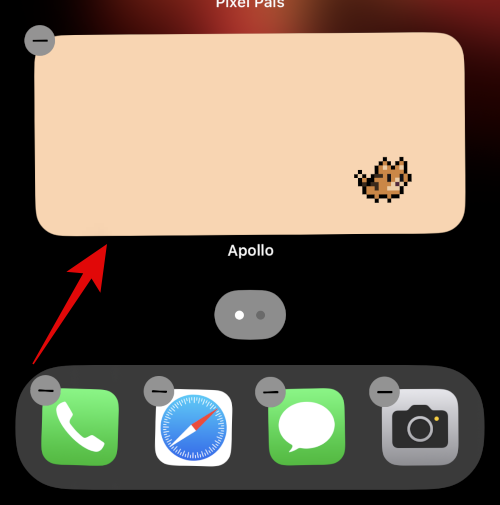
Koppintson a Pixel Pal elemre , és válassza ki kedvencét.
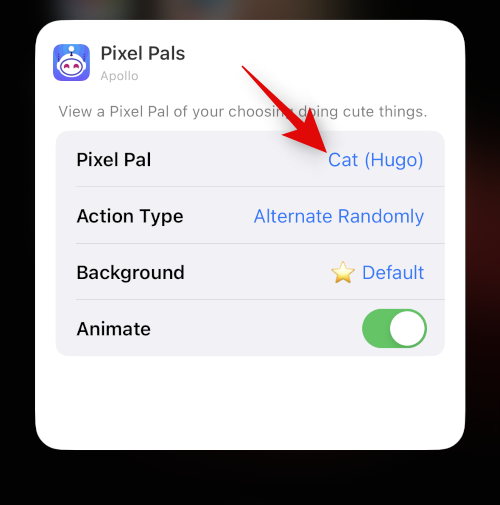
Koppintson a Művelet típusa elemre , és válassza ki kedvence által preferált viselkedést.
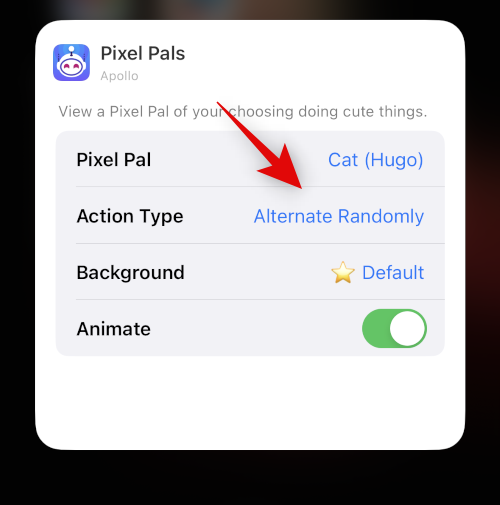
Koppintson a Háttér elemre , és válassza ki a widget kívánt hátterét.
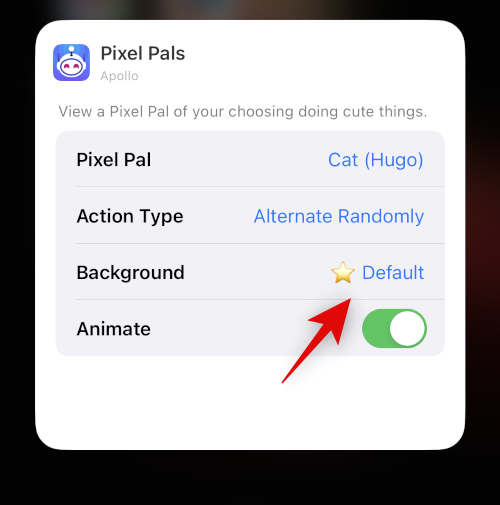
Érintse meg és kapcsolja be az Animálás kapcsolót, ha azt szeretné, hogy kedvence animált legyen. Kapcsolja ki ezt a kapcsolót, ha statikus kisállatot szeretne a kezdőképernyőn.
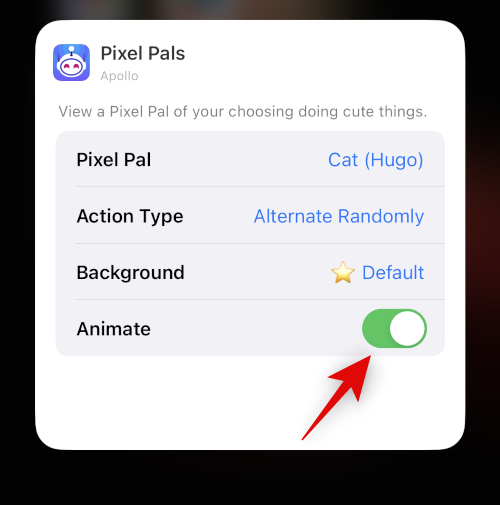
Koppintson egy üres területre, majd koppintson a Kész elemre a widget szerkesztésének leállításához.
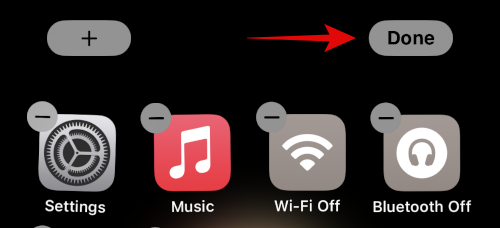
És ez az! Most hozzáad egy Pixel Palot a kezdőképernyőhöz.
Reméljük, hogy ez a bejegyzés segített mindent megtudni a Pixel Palsról a Dynamic Islandben. Ha további kérdései vannak, nyugodtan tegye fel őket az alábbi megjegyzések részben.
Oldja meg az Apple iTunes hibát, amely szerint az iTunes Library.itl fájl zárolva van, zárolt lemezen van, vagy nincs írási jogosultsága ehhez a fájlhoz.
Nem tudja megismételni egy dalt vagy lejátszási listát az Apple iTunes alkalmazásban? Eleinte mi sem tudtuk. Íme néhány részletes útmutatás, hogyan kell elkészíteni.
Hogyan készítsünk modern megjelenésű fényképeket lekerekített sarkok hozzáadásával a Paint.NET-ben
Használtad a Delete for me funkciót a WhatsApp-on, hogy mindenkitől töröld az üzeneteket? Semmi gond! Olvassa el ezt, hogy megtudja, hogyan vonhatja vissza a Törlést a WhatsApp-on.
A képernyő jobb alsó sarkában megjelenő bosszantó AVG értesítések kikapcsolása.
Ami a professzionális videó-együttműködést illeti, a Microsoft Teams olyan szervezetek éllovasává nőtte ki magát, amelyek a nonszensz hozzáállást követik. Amióta szárnyal a felhasználói c…
Az Apple mindig is egyszerűvé tette családtagjai nyomon követését a Find My szolgáltatással, és az AirTag-ek hozzáadásával mostantól nyomon követheti a birtokában lévő nem Apple-termékeket is. Mivel az AirTags egy…
Tudnivalók Az iOS natív Photos alkalmazás lehetővé teszi, hogy bizalmas és privát fotóit elrejtse az iPhone készülékén található, dedikált rejtett albumban. Ez a rejtett album zárolható a Fac…
Az Apple Health alkalmazás egy hasznos segédprogram, amellyel megtekintheti egészségügyi adatait, beleértve a gyakorlatokat, a célokat, a pulzusszámot, a testméreteket és az összes olyan tevékenységet, amelyben részt vett…
A szöveg szerkesztése számítógépen nem nehéz feladat, mivel mindössze annyit kell tennie, hogy kijelöli a szöveget, majd használja a CMD (CTRL-en) + (B, I vagy U) billentyűket a kívánt eredmény eléréséhez. Hol lesz valójában…



![Fotók elrejtése iPhone-on [2023] Fotók elrejtése iPhone-on [2023]](https://img2.webtech360.com/resources3/r1/image-4163-0914195659833.png)

